Fáze okluze
 | Pořídí 3D obrázky okluze. |
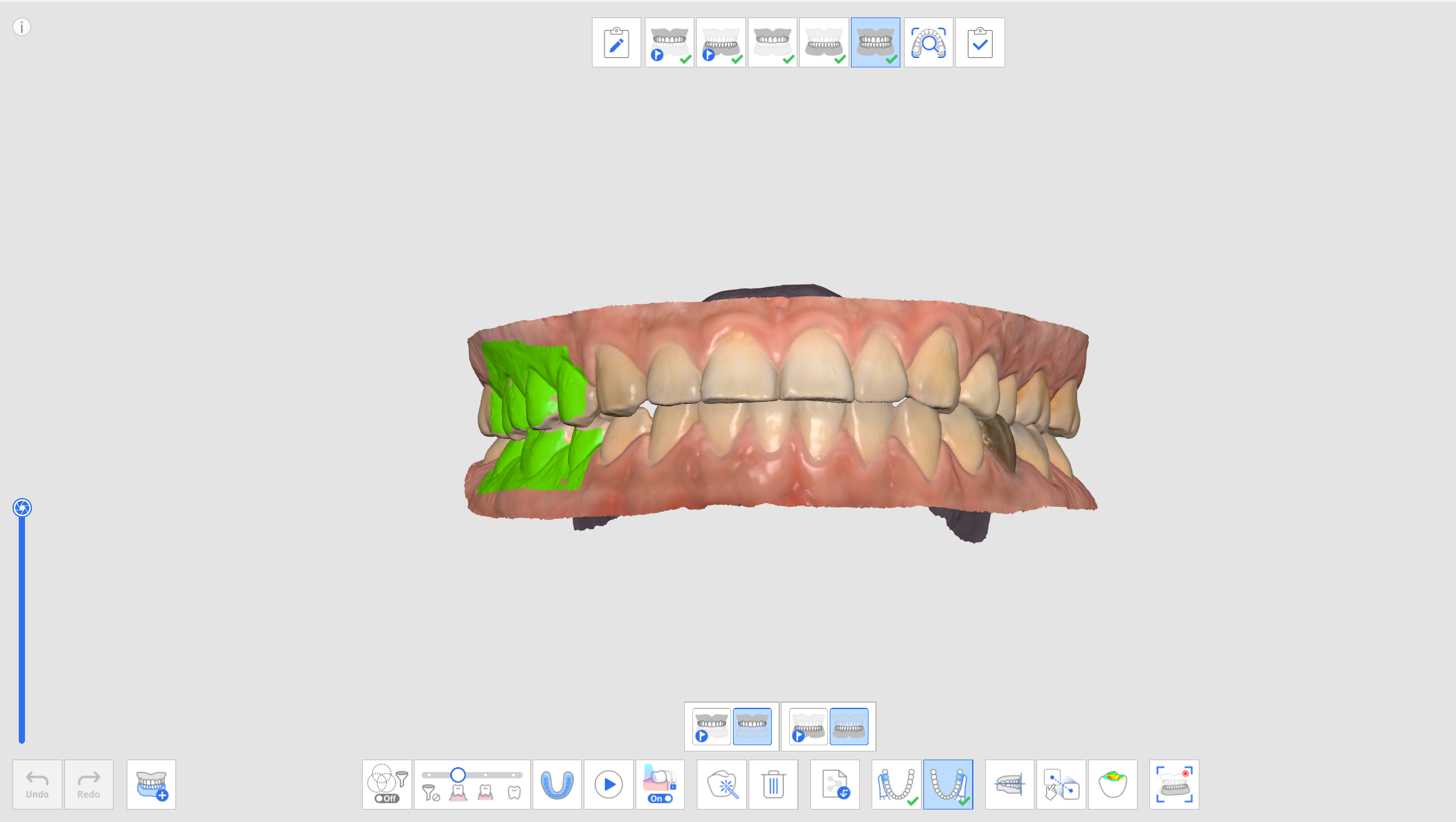
Další nástroje pro Fázi okluze
Další informace o použití nástrojů, které se zobrazují ve spodní části obrazovky pro každou fázi, najdete v části Nástroje fáze skenování.
 | Multi okluze | Reprodukujte různé typy dat skenu okluze a zarovnání. Dostupné pouze ve Fázi skenování okluze. |
 | Sken skusového otisku | Získejte 3D obrázky otisku zkusu. Poté zarovnejte maxillu a mandibulu. |
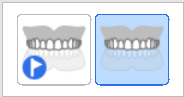 | Cíl okluze pro Maxillu | Vyberte si mezi předoperačními údaji maxilly a data maxilly pro zarovnání okluze. |
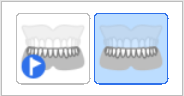 | Cíl okluze pro mandibulu | Vyberte si mezi předoperačními údaji mandibuly a data mandibuly pro zarovnání okluze. |
 | První okluze | Získejte data prvního skenování pro zarovnání okluze. |
 | Druhá okluze | Získejte data druhého skenování pro zarovnání okluze. Druhá okluze je často získána na opačné straně první okluze. |
 | Zarovnání s okluzní rovinou | Přesuňte umístění dat do okluzní roviny, která je kompatibilní s exocad. |
 | Manuální zarovnání | Zarovnat skenovací data manuálně za použití uživatelem definovaných bodů. |
 | Odpojit Maxillu | Odpojí maxillu a posune ji zpět do před-zarovnávací fáze. |
 | Odpojit Mandibulu | Odpojí mandibulu a posune ji zpět do před-zarovnávací fáze. |
 | Odpojí Data Okluze | Odpojí data první a druhé okluze a posune je zpět do pozice před zarovnáním. |
 | Odpojit Vše | Odpojí všechna data a posune je zpět do pozice před zarovnáním. |
 | Pohyb mandibuly | Zaznamenejte a simulujte skutečný pohyb mandibuly pacientů, když je okluze zarovnaná. |
Multi okluze
Funkce Multi okluzní skupina ve fázi skenování okluze může reprodukovat různá skenovací data okluze a zarovnání. U pacientů s velkými nebo nepravidelnými pohyby zubů lze získat více vzorů okluze. V případě lze vytvořit a spravovat různé okluze, jako je centrický vztah pro bezzubého pacienta, otevřený skus pro výrobu náustku, protruzivní okluze pro výrobu zařízení pro prevenci chrápání a centrická okluze pro léčbu na pacientských klinikách.
Dialog „Správa multi okluze“ umožňuje provádět následující funkce:
- Přidat okluzní skupinu
- Smazat okluzní skupinu
- Změnit název
Můžete vytvořit až 5 okluzních skupin a skenovací data pro vybranou okluzní skupinu se zobrazují na obrazovce. V každé skupině si můžete libovolně vybrat cíl pro okluzi.

- Získejte maxilární a mandibulární data ve fázi Maxilla a Mandibula.
- Přejděte do fáze Okluze.
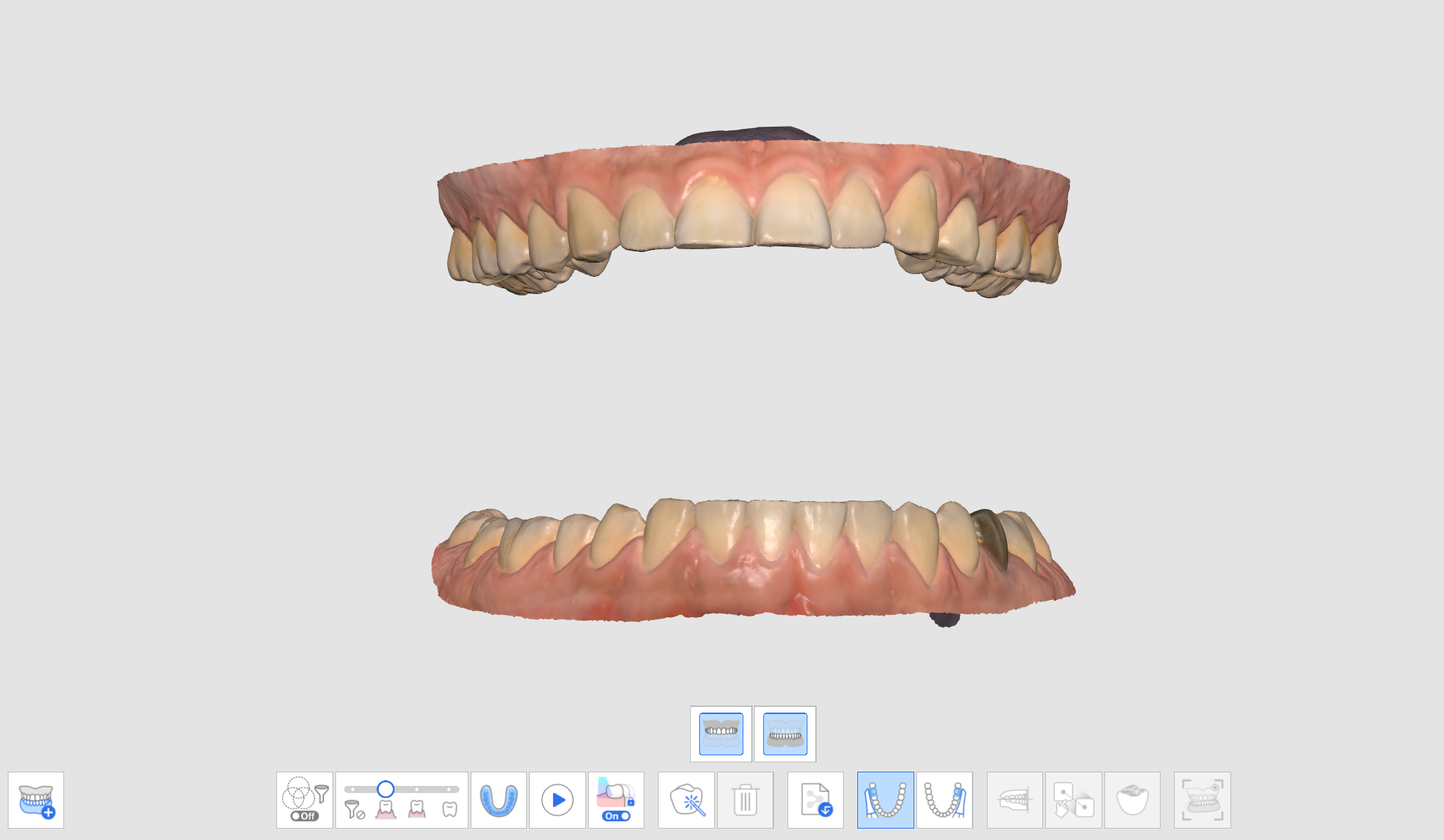
- Kliknutím na ikonu „Multi okluzní skupina“ ve spodní části otevřete Seznam dat.

- Existující data okluzního skenu budou přiřazena jako Okluzní vztah 1. Okluzní skupiny v Seznamu dat můžete přidat, odstranit nebo přejmenovat.
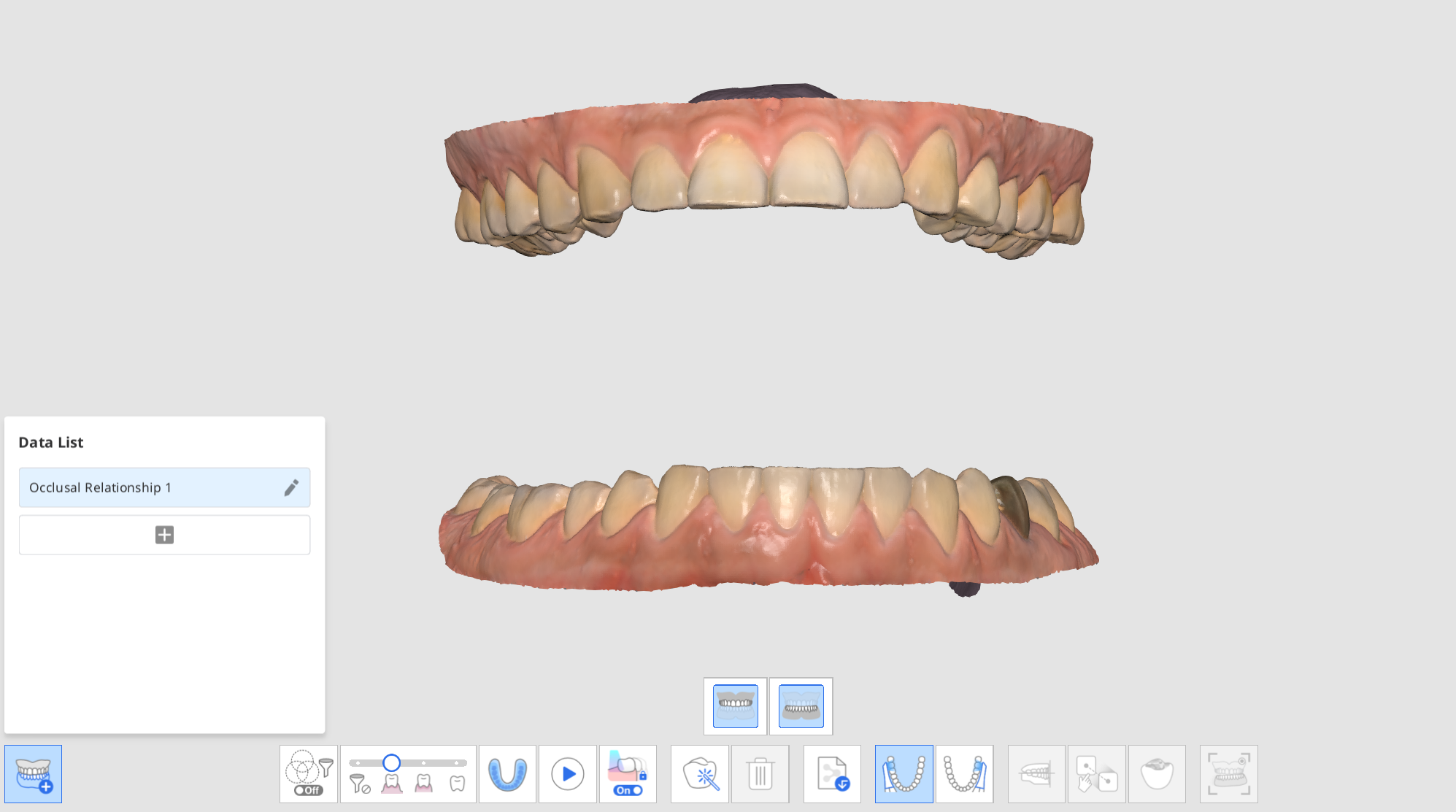
- Proveďte první a druhé okluzní skenování a zarovnejte data skenování maxilly, mandibuly a okluze.
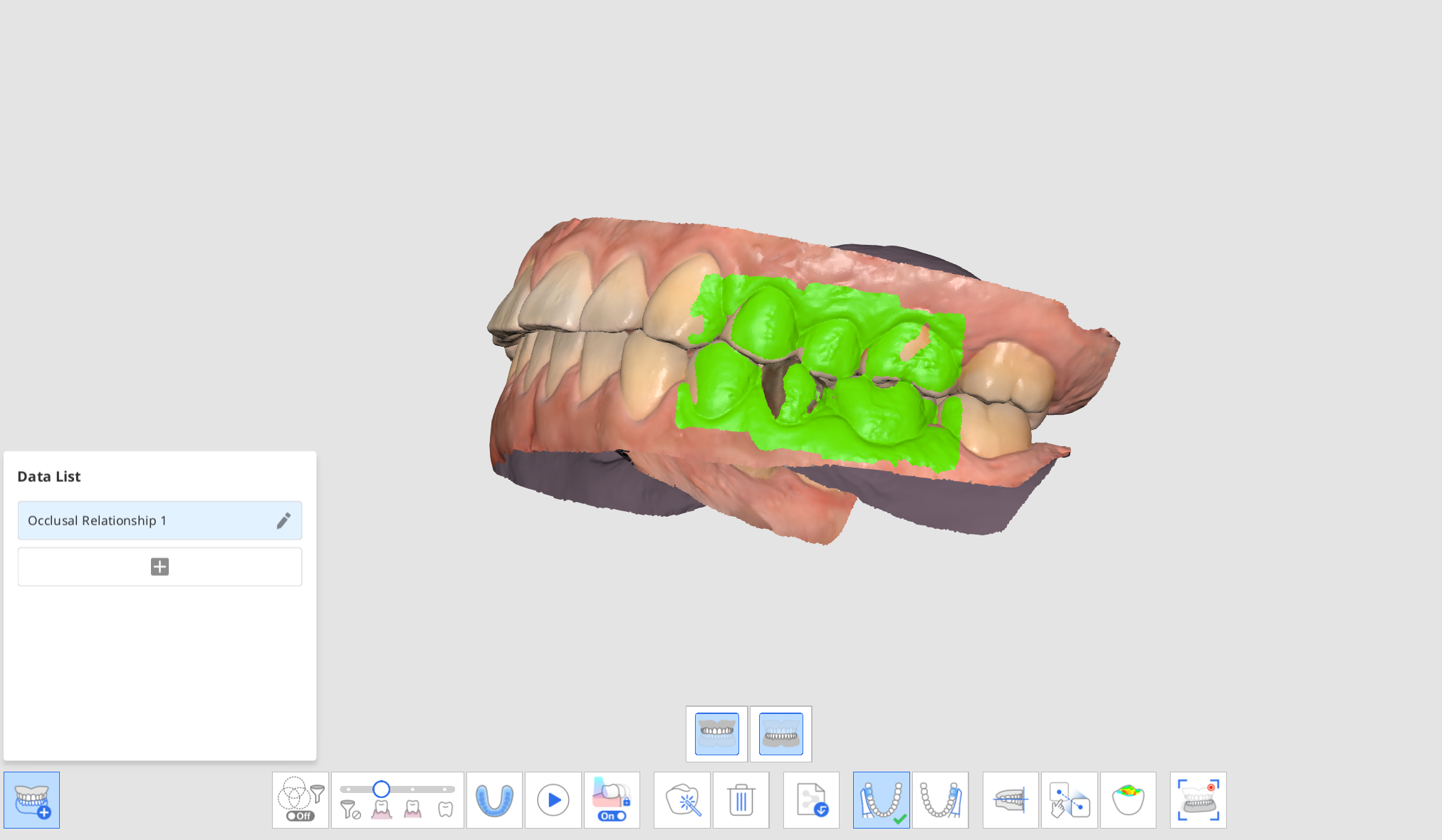
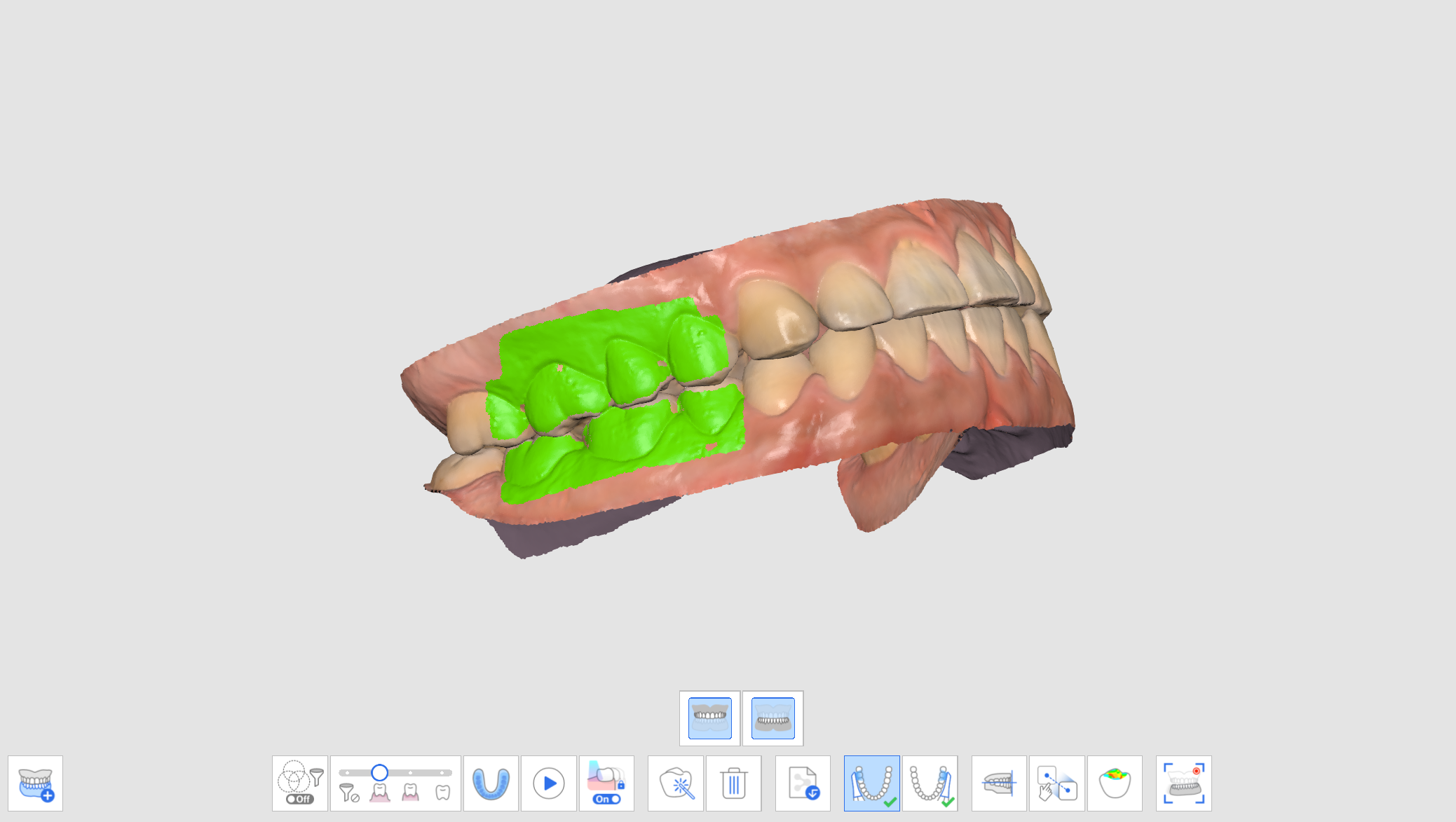
- Kliknutím na „Přidat“ vytvoříte novou okluzní skupinu.
- Po vytvoření nové okluzní skupiny zadejte první okluzní skenování.
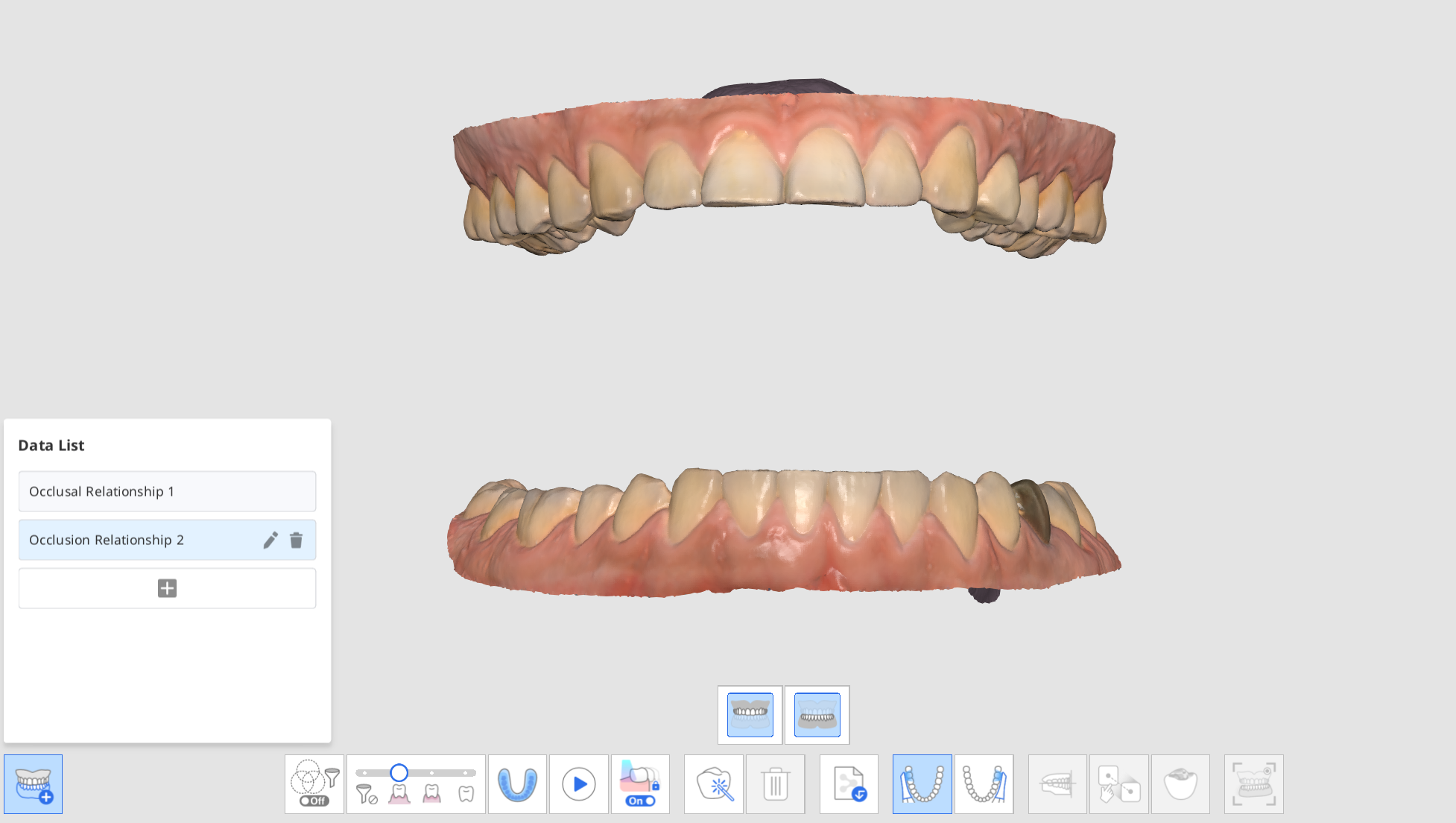
- Proveďte novéokluzní skenování a zarovnejte data skenování maxilly, mandibuly a okluze.
- Můžete vytvořit až 5 okluzních skupin.
- V dialogovém okně Seznam dat můžete vytvořit novou skupinu, změnit názvy vytvořených skupin a skupiny odstranit.
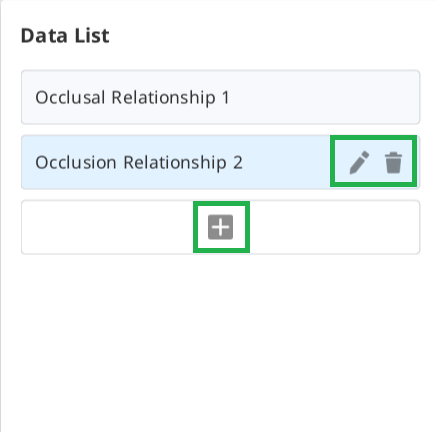
- Skenovací data různých skupin okluze a zarovnání lze zkontrolovat pomocí funkce „Multi okluzní skupina“ v Náhledu.

Cíl okluze pro maxillu/mandibulu
Můžete si vybrat cíl okluze mezi předoperačními daty a vypracovanými daty pro maxillu a mandibulu.
- Získejte předoperační maxilární/mandibulární sken a maxilární/mandibulární data ve fázi Předoperační sken maxilla/mandibula.
- Přejděte do fáze Okluze. Uvidíte čtyři ikony pro výběr cíle okluze pro maxillu a mandibulu.
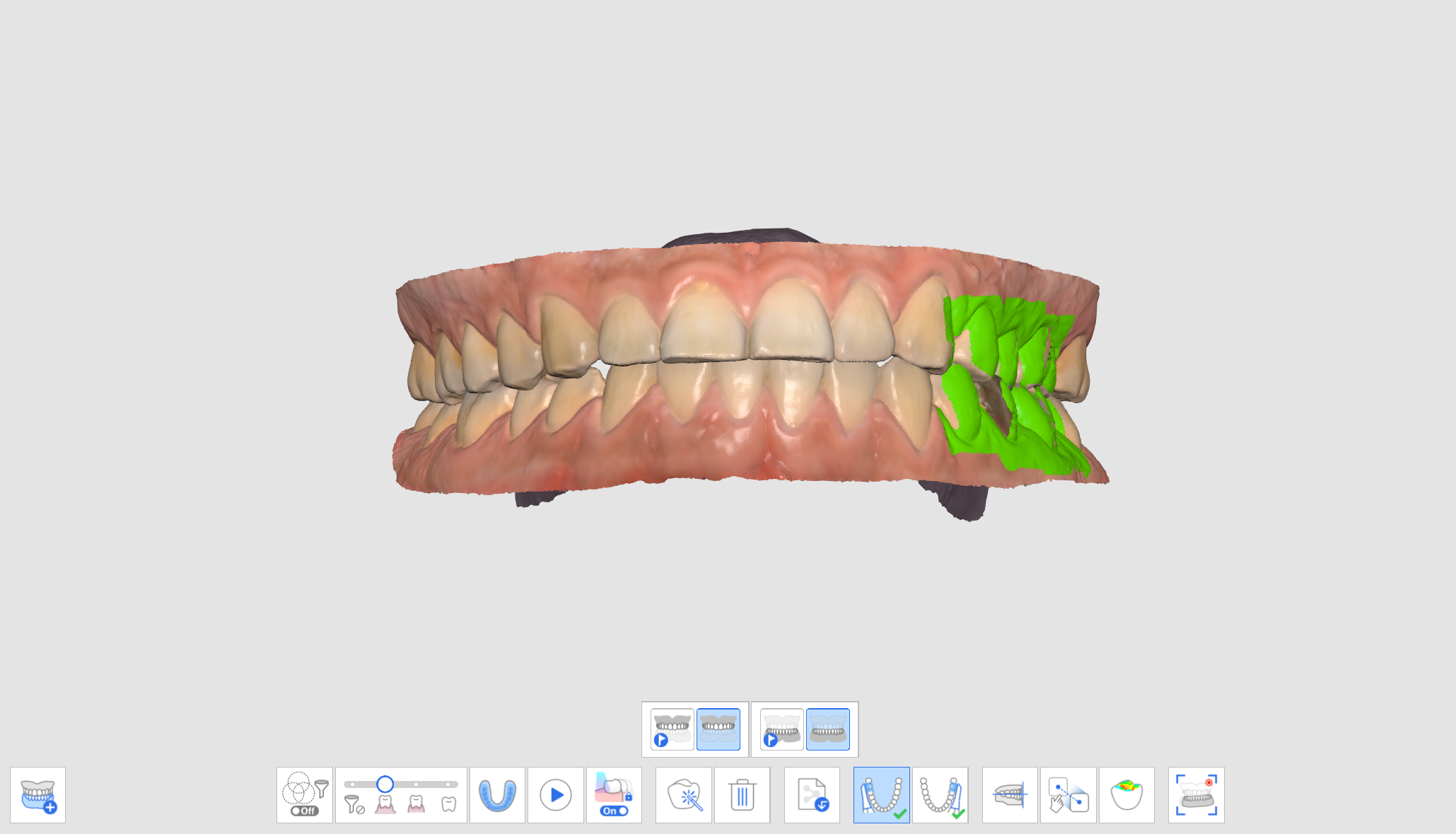
- Vyberte jeden ze čtyř párů pro zarovnání okluze.
Předoperační sken maxilla / Předoperační sken mandibula 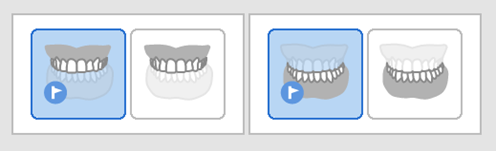
Předoperační sken maxilla / mandibula 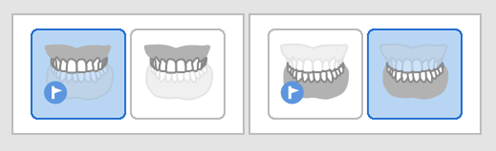
Maxilla / Předoperační sken mandibula 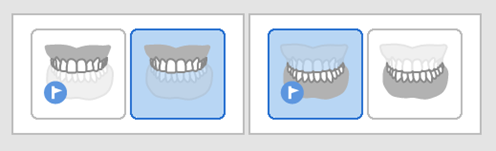
Maxilla / Mandibula 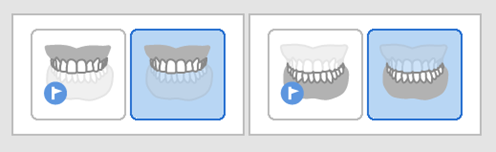
Zarovnání s okluzní rovinou
V Medit Scan for Clinics můžete upravit polohu naskenovaných dat na okluzní rovině a zajistit tak kompatibilitu s virtuálním artikulátorem v exocad.
Pro funkci Zarovnat s okluzní rovinou jsou k dispozici následující nástroje.
 | Zarovnání poloviny oblouku | Zarovnejte poloviční oblouk s okluzní rovinou nastavením tří shodných bodů v datech a rovině. |
 | Zarovnat s okluzální rovinou pomocí 3 bodů | Zvolte tři body na maxille nebo mandibule pro zarovnání s okluzní rovinou. |
 | Zarovnat s okluzální rovinou pomocí 4 bodů | Zvolte čtyři body na maxille nebo mandibule pro zarovnání s okluzní rovinou. Je vhodné, když nejsou obsaženy žádné přední zuby. |
 | Odstranit marker | Odstraňte body, které byly vybrané pro zarovnání. |
 | Odpojit data | Oddělí zarovnána data a přesune je do původní pozice. |
 | Multi pohled | 3D skenovací data lze prohlížet ze čtyř stran. |
 | Ukončit | Vrátí se k předchozímu kroku. |
- Po dokončení zarovnání okluze klikněte na „Zarovnat s okluzní rovinou“.
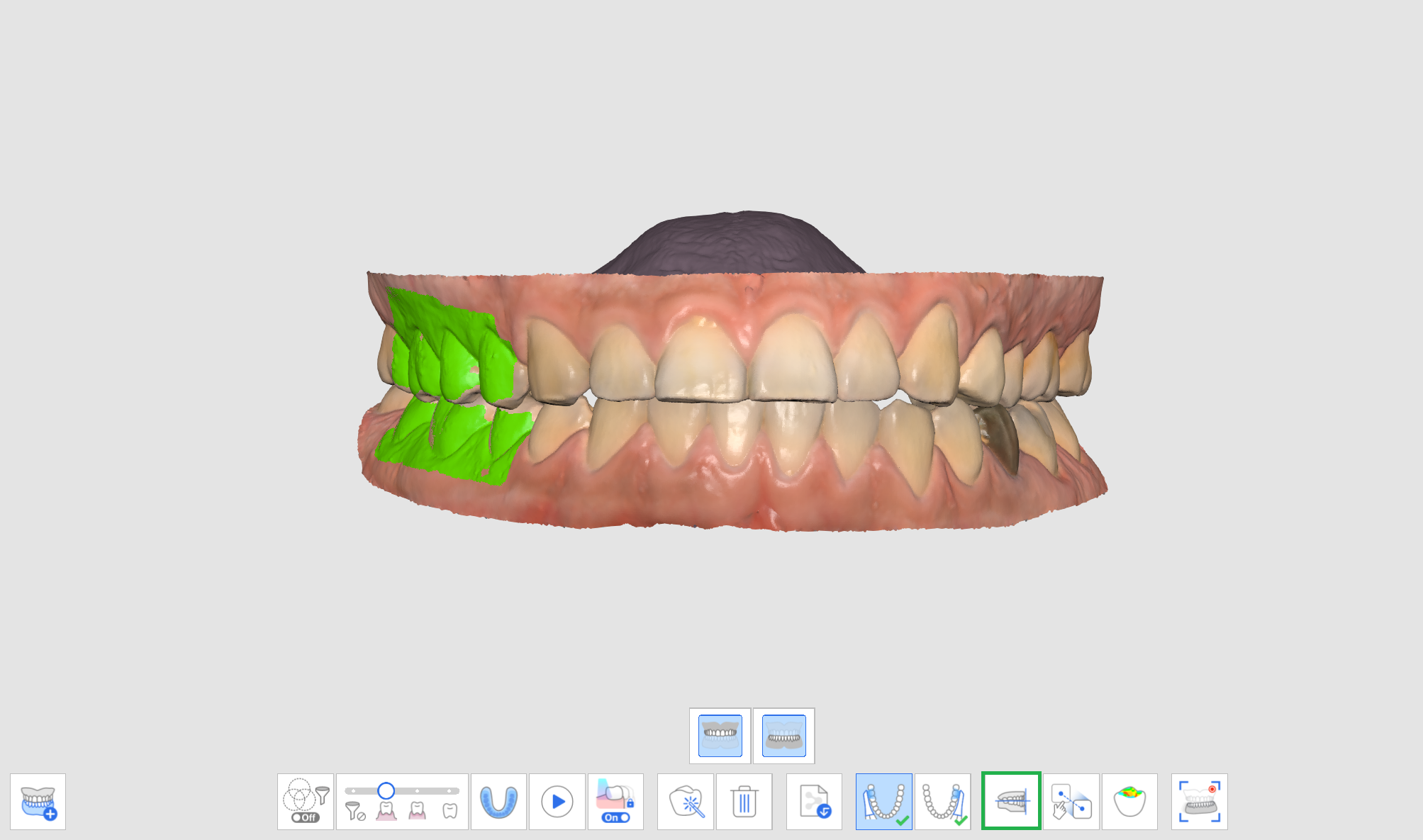
- Vyberte tři nebo čtyři body na maxille nebo mandibule. Pokud neexistují žádné přední zuby, vyberte čtyři body na odpovídajících zubech na obou stranách.
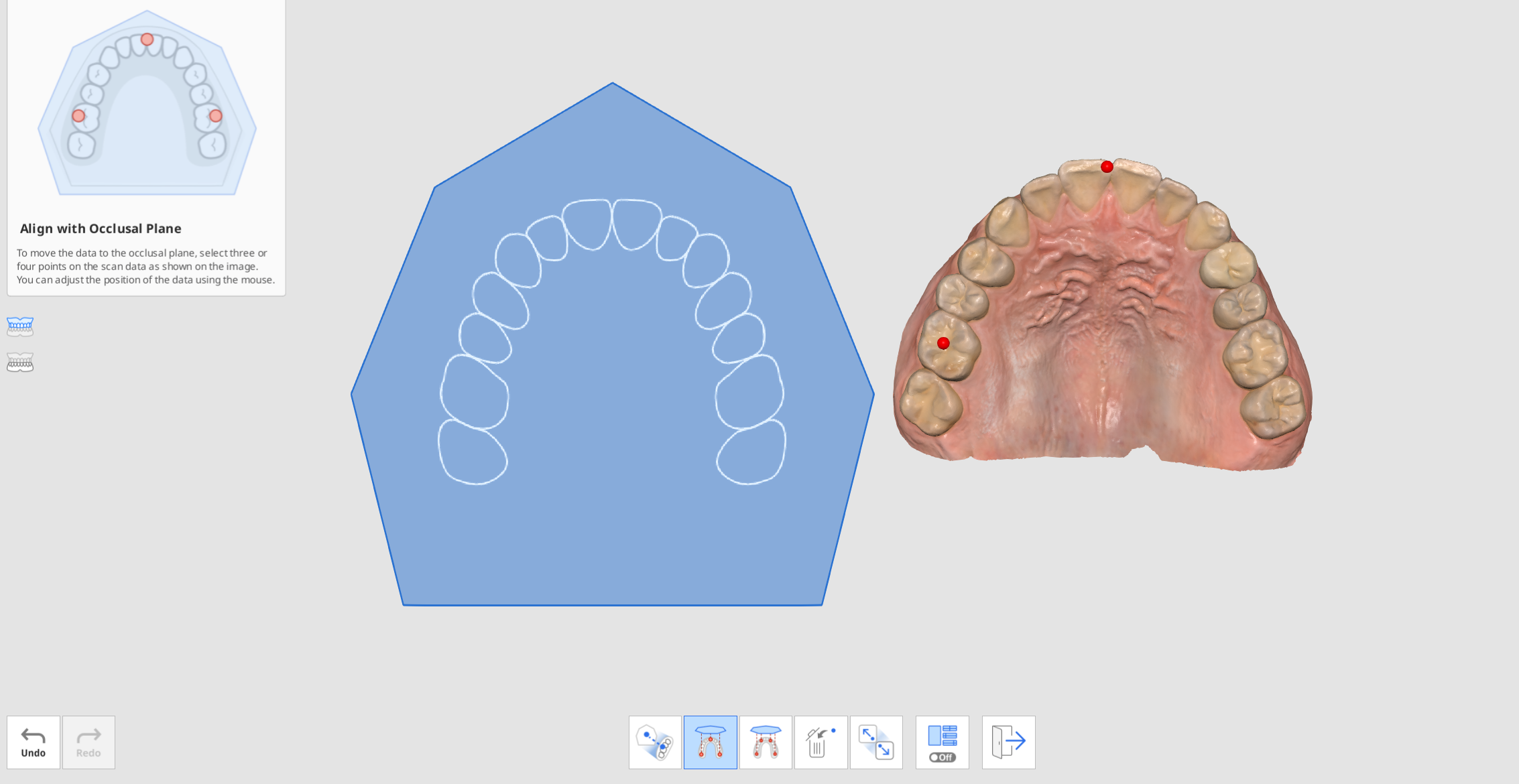
- Posunutím dat oblouku na pravou stranu upravte polohu v okluzní rovině. Uživatel si jej může nastavit z různých úhlů.
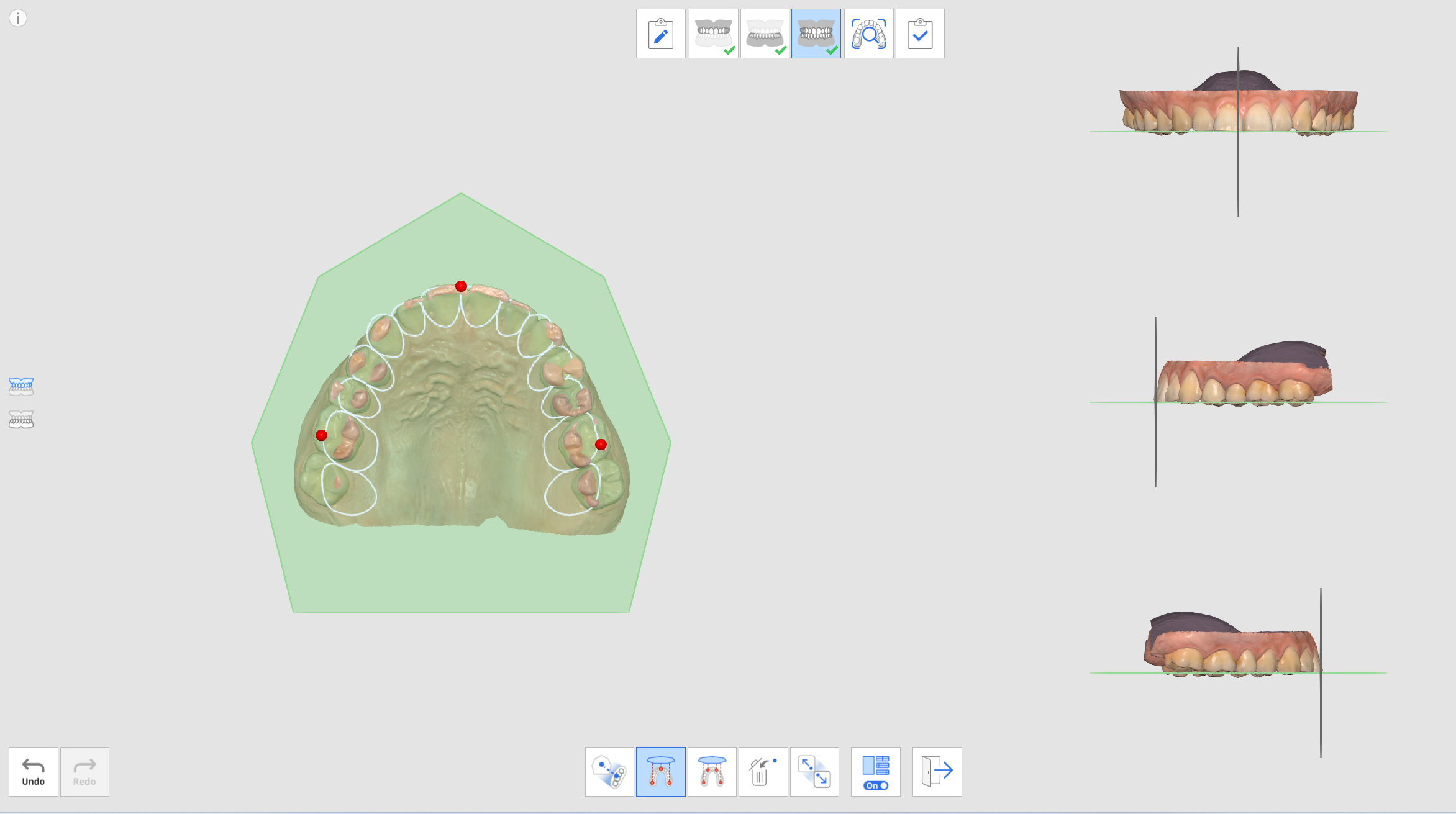
- Pomocí tlačítek vlevo vyberte maxillu, mandibulu nebo obě. Tento krok umožňuje uživateli vidět skenovací data maxilly a mandibuly jednotlivě nebo společně.
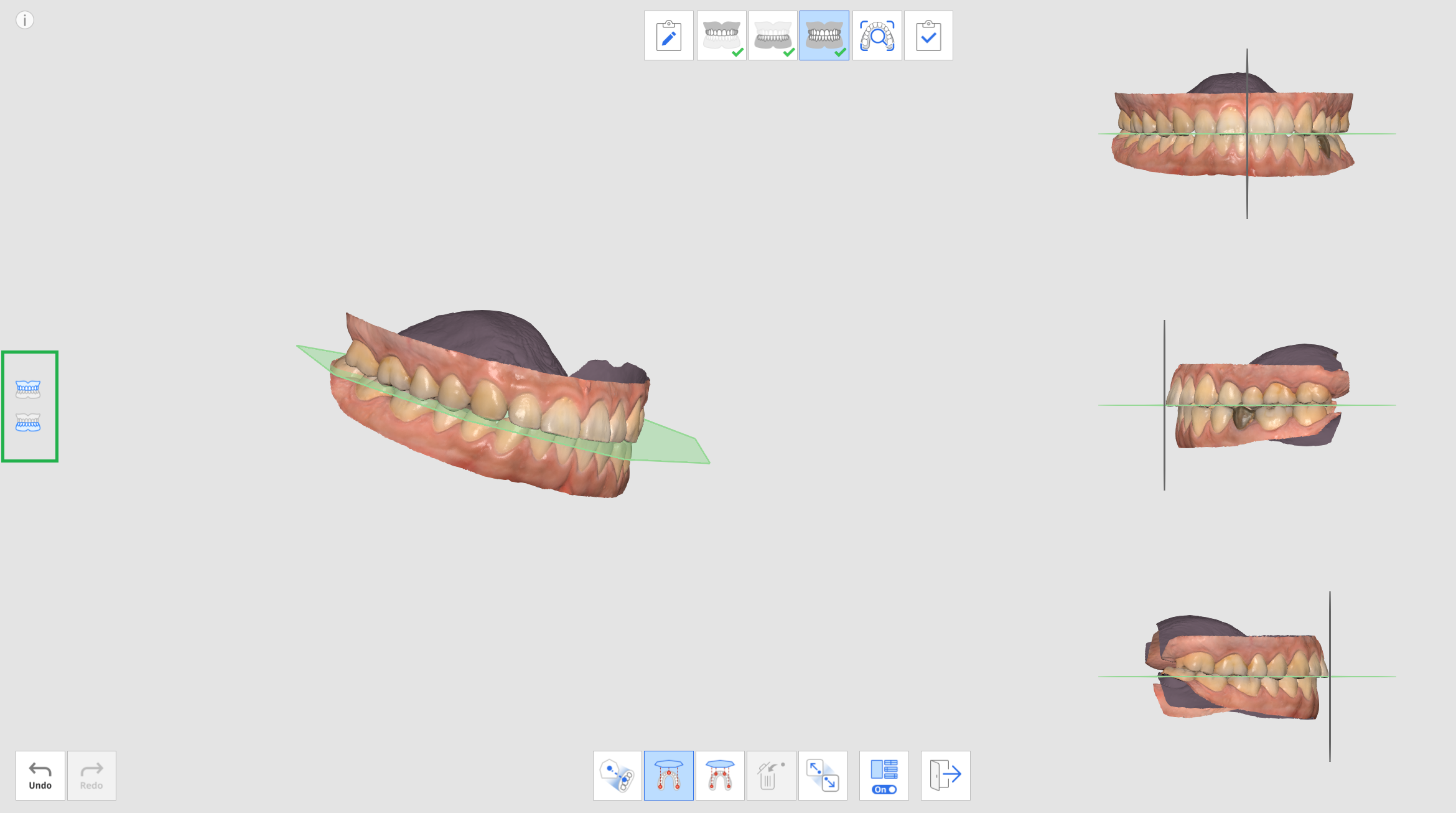
- Funkci Multi pohled můžete zapnout nebo vypnout.
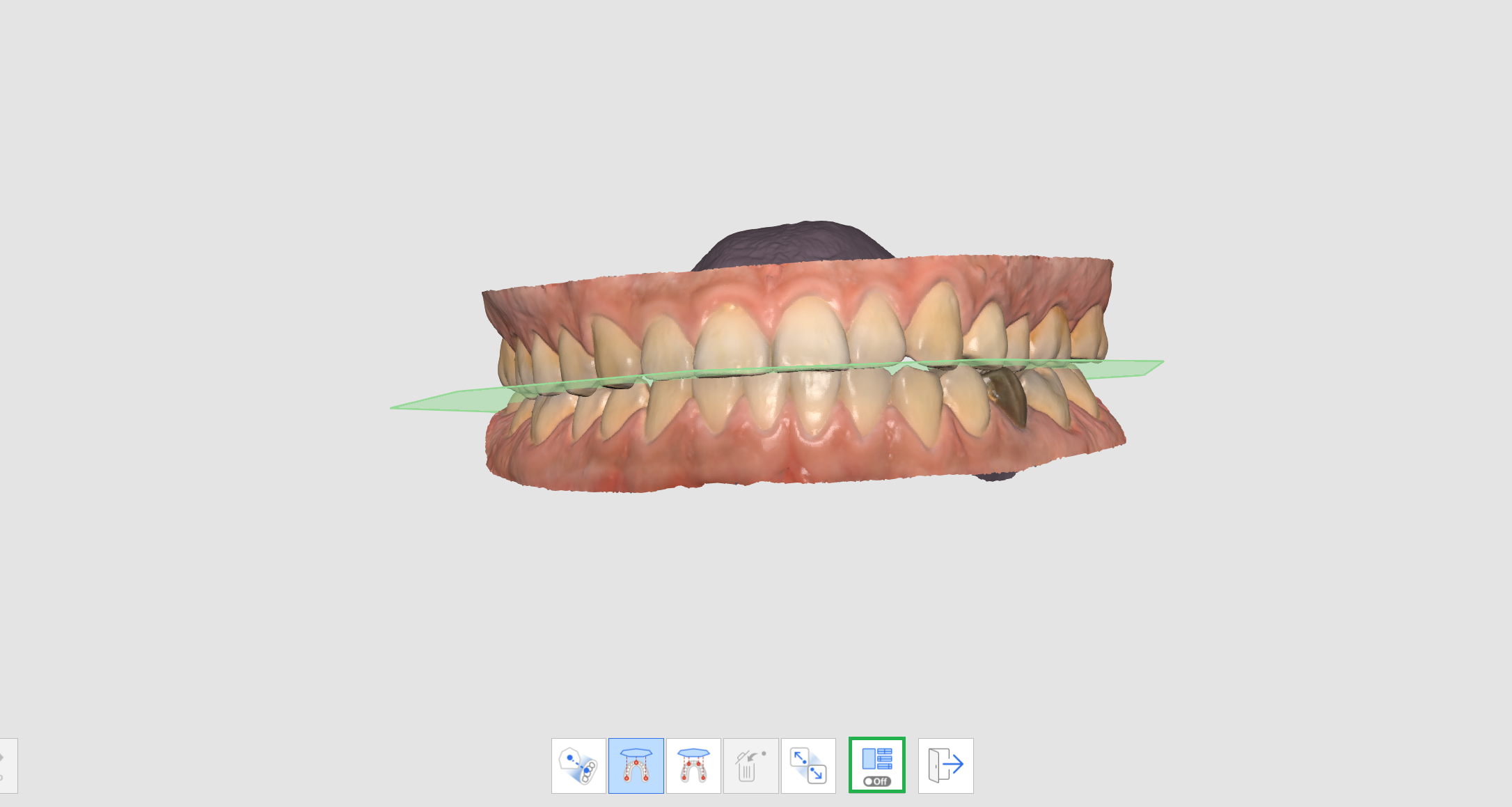
- Když se po dokončení načtou data z exocad, skenovací data budou umístěna na stejné místo jako virtuální artikulátor.
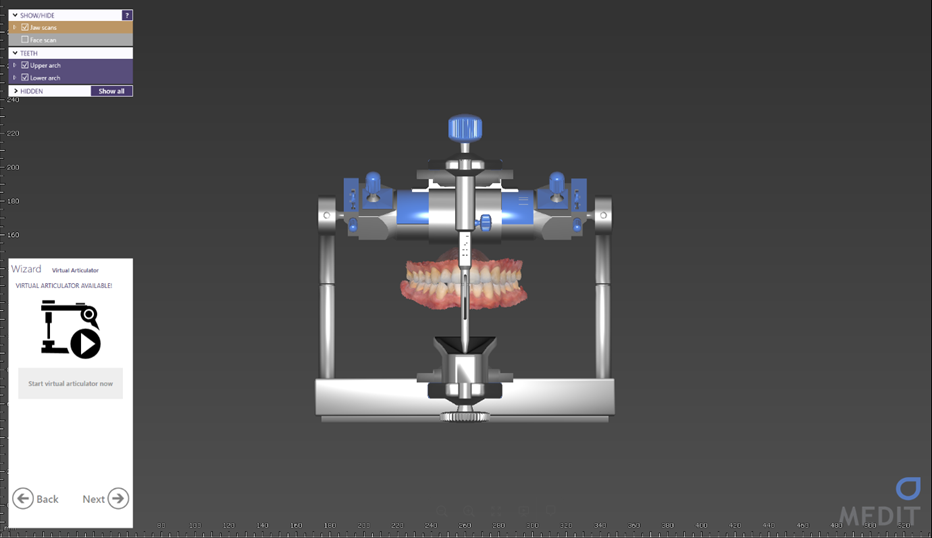
Pohyb mandibuly
Pro diagnostiku pacienta pomocí získaných skenovacích dat, stanovení léčebného plánu a výroby zubní protézy a zařízení, musí být maxilla a mandibula vzájemně zarovnány. Podporovali jsme naše uživatele při zarovnání cílů okluze maxilly a mandibuly na základě dat první a druhé okluze, abychom zobrazili poziční vztahy. Představují však pouze polohu maxilly a mandibuly, když zůstávají v klidu bez jakéhokoli pohybu.
Při výrobě přesnějších protéz a zařízení musíme vzít v úvahu nejen středovou okluzi, ale také pohyb mandibuly pacienta způsobený pohyby TMJ. Pomocí této funkce Pohyb mandibuly můžete zaznamenat skutečné pohyby mandibuly na základě dat maxilly a použít simulační data pro výrobu protetiky.
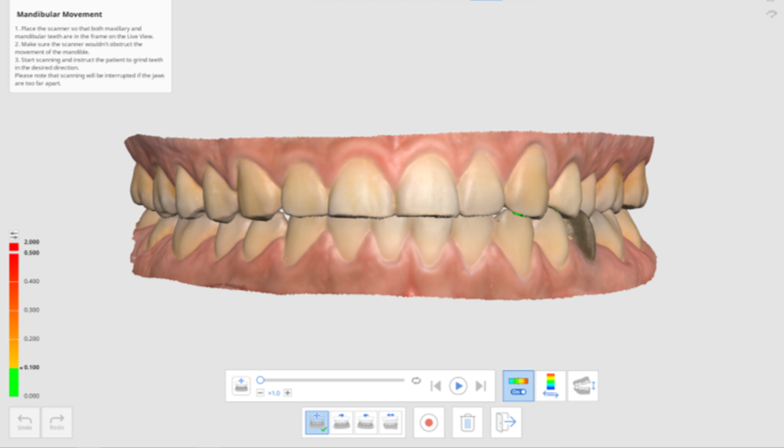 Můžete zaznamenat následující pohyby:
Můžete zaznamenat následující pohyby:
- Volný pohyb
- Levý laterální pohyb
- Pravý laterální pohyb
- Protruzivní pohyb
Po zaznamenání každého pohybu lze pohyb mandibuly reprodukovat simulací. Barevná mapa usnadňuje rozpoznání interferenční oblasti mandibuly a maxilly.
- Získejte maxilární a mandibulární data ve fázi Maxilla a Mandibula.
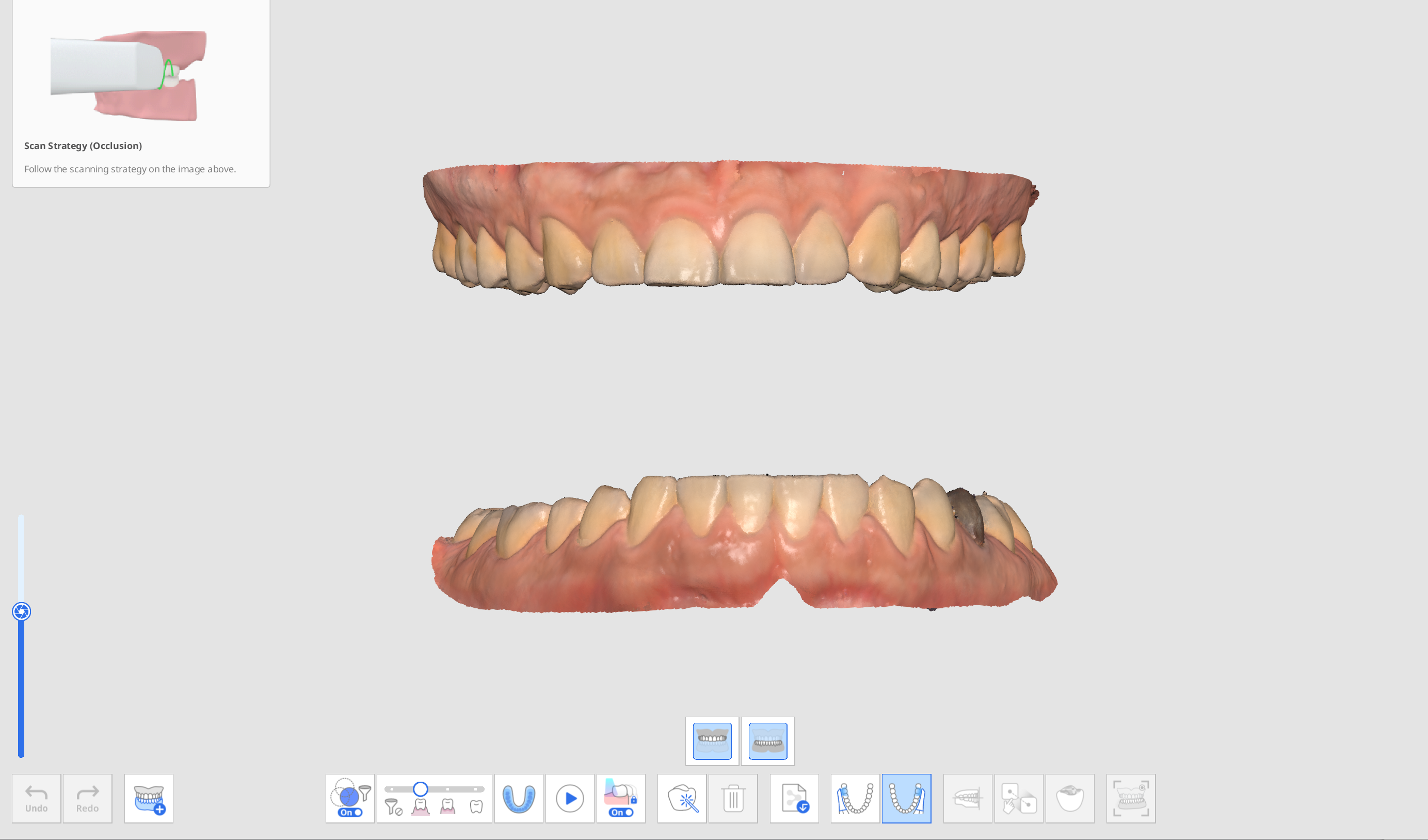
- Získejte data prvního (a druhého) skenování okluze ve fázi Okluze a pokračujte v zarovnání.
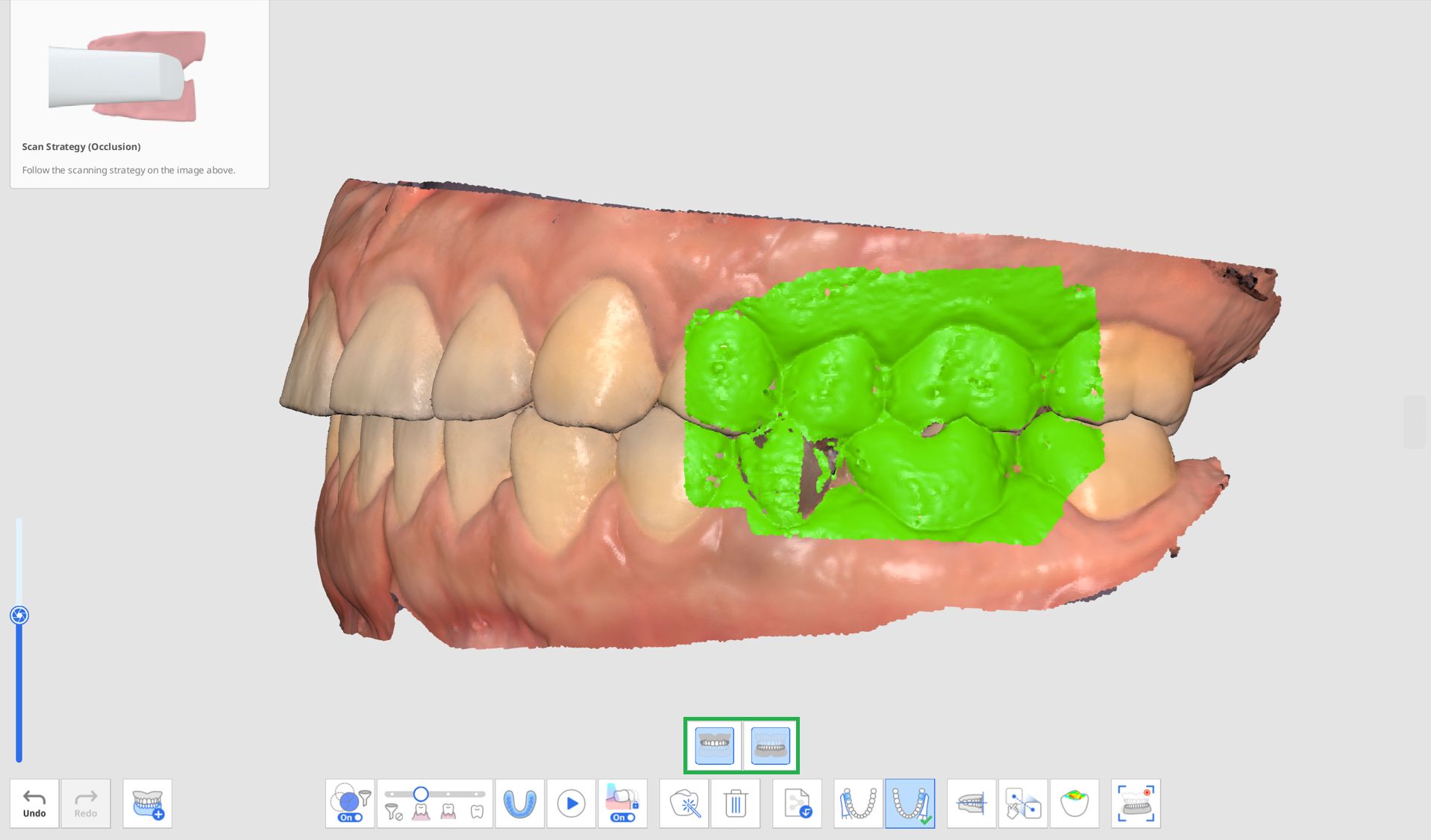
- Když je aktivována, klikněte na ikonu „Pohyb mandibuly“ ve spodní části.
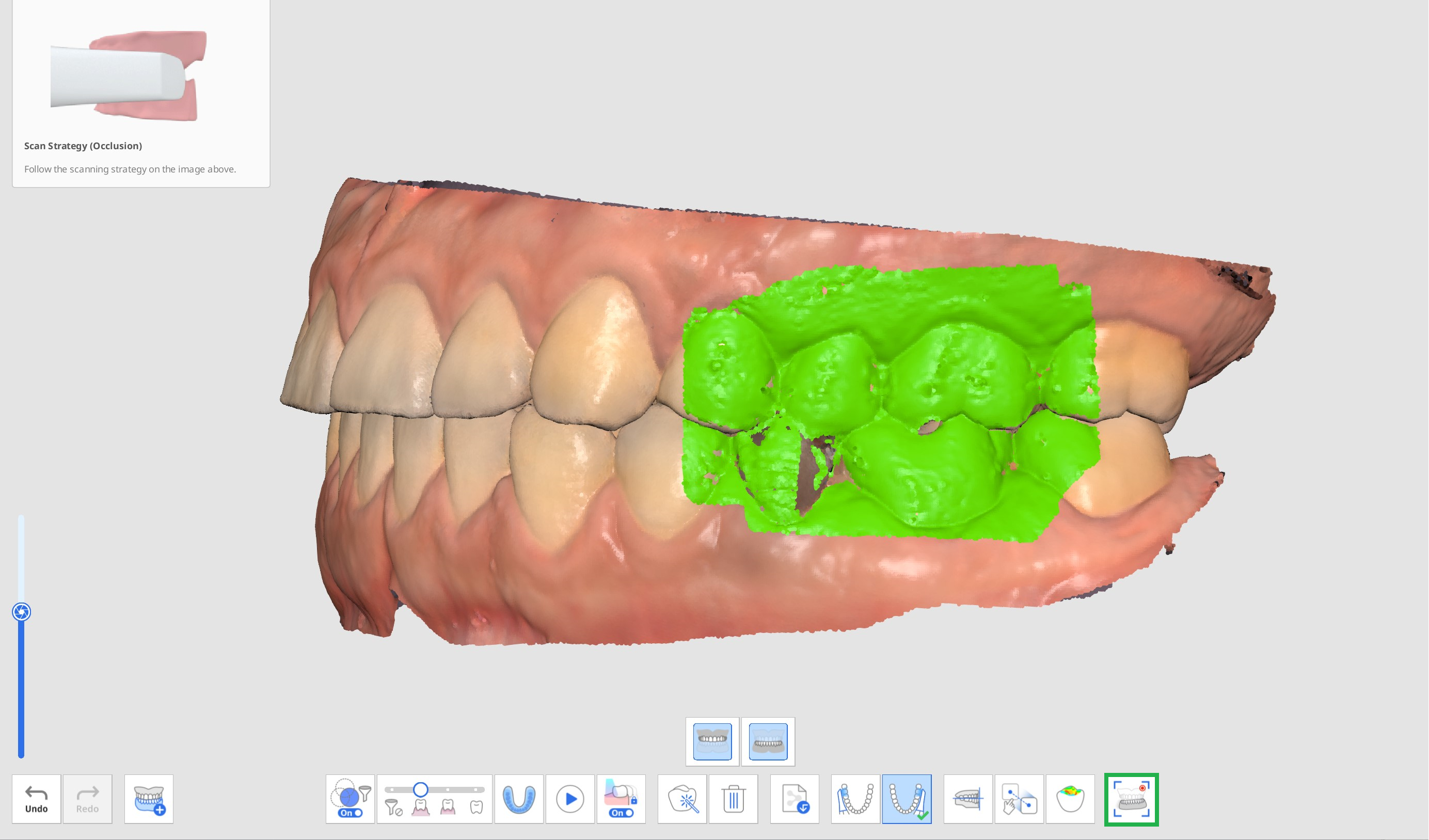
- Vyberte ikonu požadovaného směru pohybu v dolní části z Volný, Pravý laterální, Levý laterální a Protruzivní.
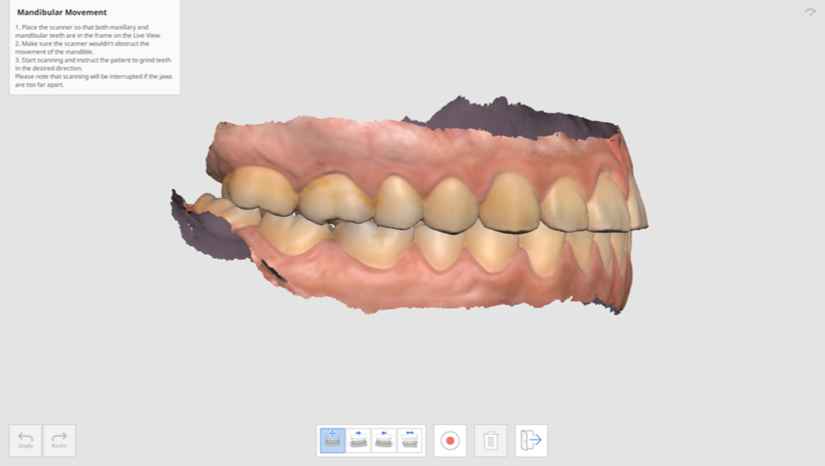
- Umístěte hrot skeneru na místo, kde se setkávají maxilární a mandibulární data, zatímco pacient udržuje kontakt mezi čelistí.
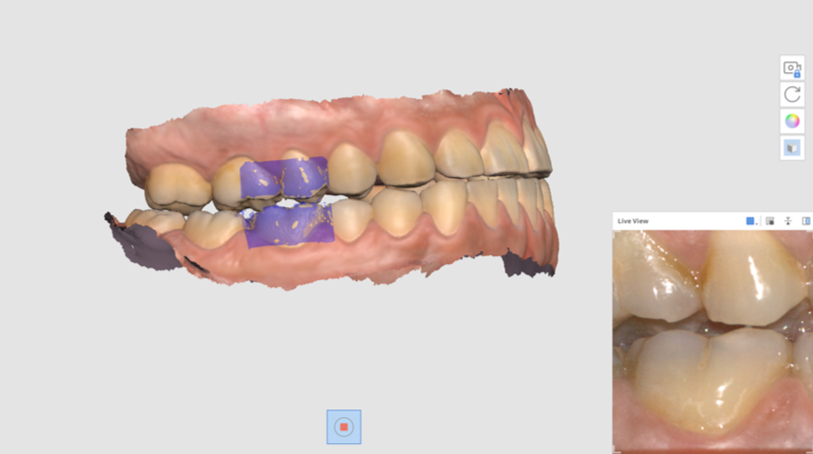
- Když skener začne nahrávat, na obrazovce se zobrazí okno Živého pohledu. Poté dejte pacientovi pokyn, aby pohyboval mandibulou podle zvoleného směru pohybu. Ujistěte se, že se v Živém pohledu zobrazují jak mandibulární, tak maxillární zuby. Skenování se přeruší, pokud jsou čelisti příliš daleko od sebe a pohyb se již na obrazovce nereflektuje.
- Po dokončení nahrávání se na obrazovce objeví lišta přehrávání a ikony simulace pohybu mandibuly. Záznam pohybu můžete přehrát kliknutím na tlačítko „Start“. Můžete také upravit rychlost pohybu nebo zapnout opakování.
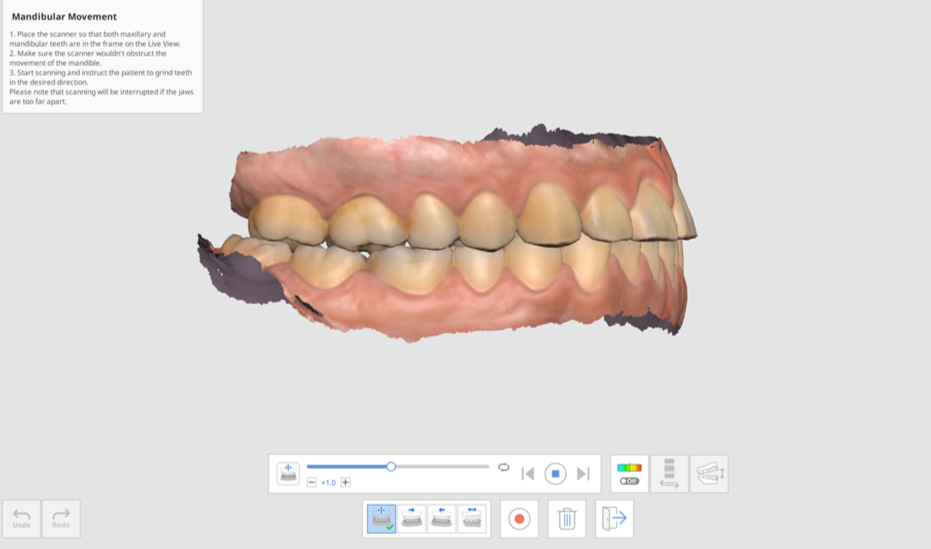
- Klepnutím na ikonu „Odchylka zapnuta/vypnuta“ zobrazíte nebo skryjete interferenční oblasti při pohybu mandibuly. Analýza reprezentující barvy může trvat nějakou dobu.
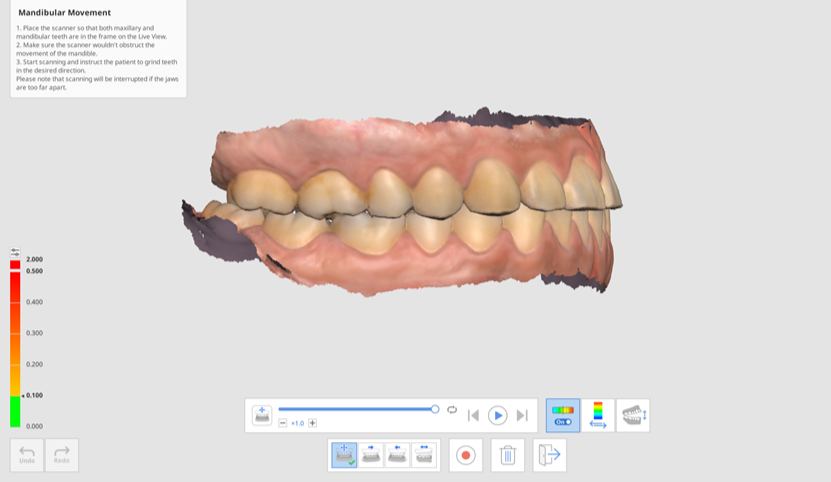
- Kliknutím na ikonu „Přepnout zobrazení oblasti odchylky“ zobrazíte měřítko pouze pro všechna data nebo kontaktní oblasti.
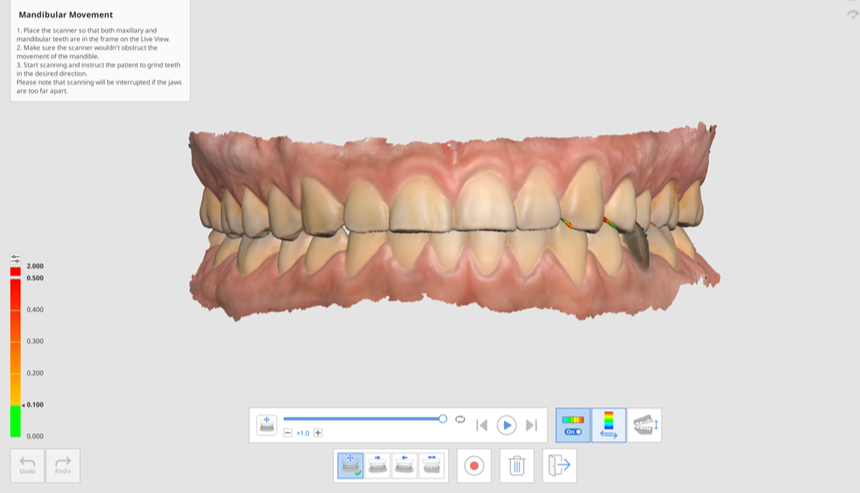
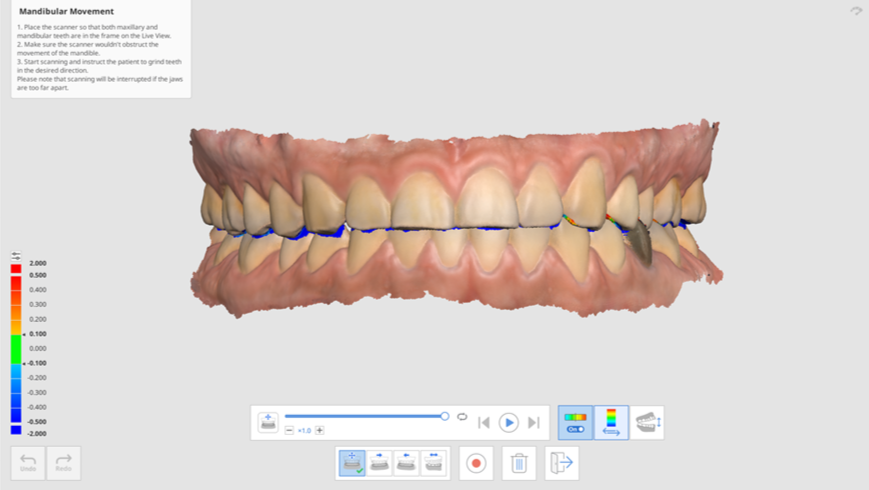
- Klikněte na „Přepnout pohled“ pro změnu stylu pohledu mezi otevřenou a zavřenou čelistí.
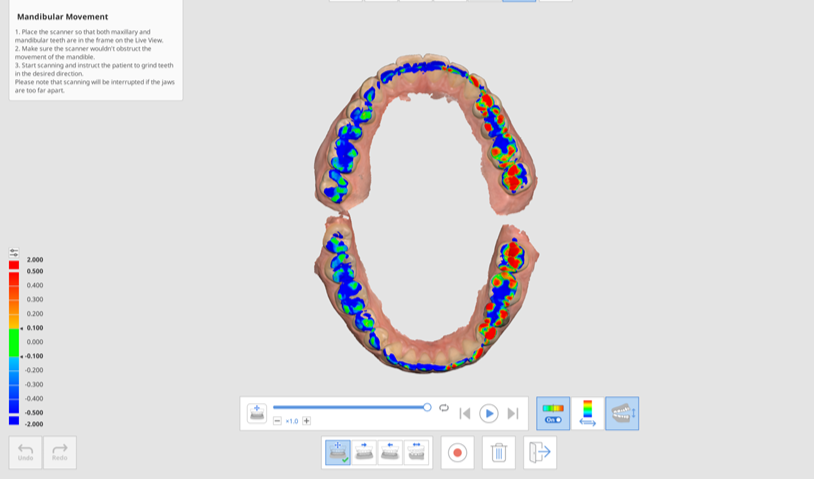
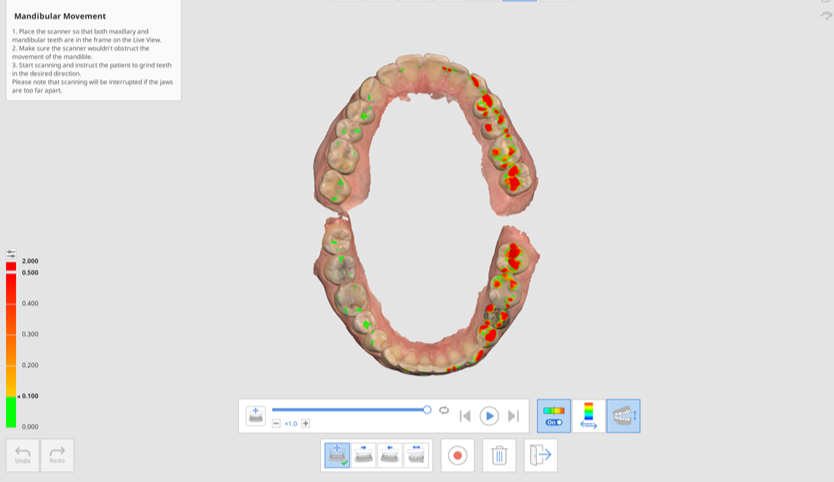
- Kliknutím na „Ukončit“ se vrátíte do fáze Okluze a záznam pohybu mandibuly bude přidán do datového stromu v Medit Link.
